
Orodha ya maudhui:
- Vifaa
- Hatua ya 1: Kuchapa Kesi (Hiari)
- Hatua ya 2: Wiring
- Hatua ya 3: Unda App kwenye Mtandao wa Vitu
- Hatua ya 4: Kuunganisha Arduino kwenye Mtandao wa Vitu
- Hatua ya 5: Ukalimani wa Takwimu kwenye Mtandao wa Vitu
- Hatua ya 6: Kuunganisha Programu yako kwa AWS
- Hatua ya 7: Kuunda Lambda
- Hatua ya 8: Kuunda Mwisho wa API
- Hatua ya 9: Unganisha mmea wako kwenye Mtandao wa mimea ya Jamii
- Hatua ya 10: Konda Nyuma na Ujipigie Mgongo
- Mwandishi John Day [email protected].
- Public 2024-01-30 12:50.
- Mwisho uliobadilishwa 2025-01-23 15:11.


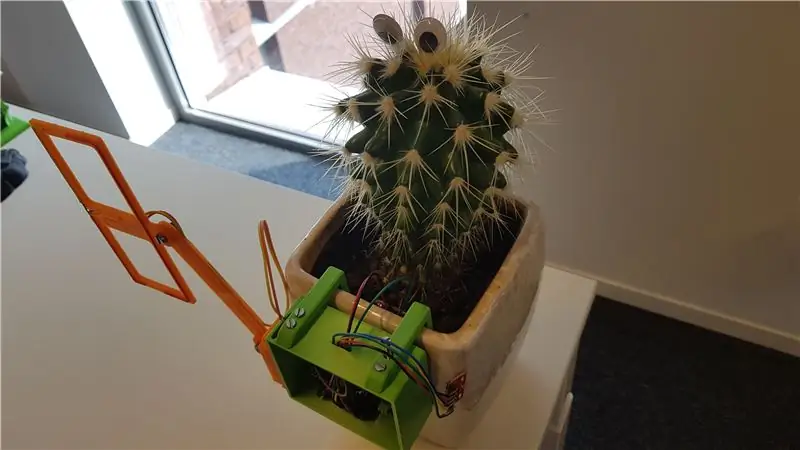
Katika ofisi yetu kuna cactus ambayo haikuwa ikipata umakini uliostahili. Kwa kuwa ninafanya kazi katika kampuni ya IT na nilitaka kujaribu LoRa, suluhisho zisizo na seva na AWS, nikamwita cactus Steeve na kumuunganisha na wingu. Sasa unaweza kufuatilia Steeve kutoka karibu kila mahali ulimwenguni ukitumia ukurasa wa wavuti ambao nilimtengenezea: Mtandao wa Steeve.
Vifaa
Cactus 1 / mmea unaopenda zaidi
1 Arduino MKR WAN 1300 (duka la Arduino)
1 868mHz / 914mHz (inategemea eneo lako) antenna (Amazon)
1 LoRa Gateway wakati sio katika anuwai moja (Amazon)
Betri 2 za AA
Sensor 1 TMP102 (Amazon)
Sensor 1 ya unyevu wa mchanga (Amazon)
Kamba zinazoendesha (Amazon)
chuma cha kutengeneza
Mmiliki wa betri (Amazon)
kesi
hiari: printa ya 3D (ikiwa unaweza kutumia printa ya 3d basi hauitaji mmiliki wa betri au kesi)
Hatua ya 1: Kuchapa Kesi (Hiari)

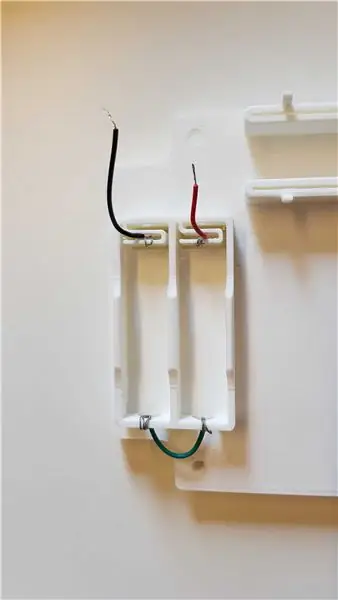
Pakua faili hii ya zip, ifungue na uchapishe faili. Faili zimewekwa alama na mahitaji ya kitu hicho.
Jisikie huru kuongeza kitu kwenye kifuniko kama nilivyofanya.
Nilichapisha hizi kwa kutumia urefu wa safu ya 0.2mm na ujazo wa 15%.
Viboreshaji vya sanduku vinaweza kushikamana kwa kutumia screws za m3.
Sanduku linapochapishwa unaweza kutumia waya kufanya miunganisho inayohitajika kwenye kishikilia betri. Unaweza kutumia picha iliyotolewa kama kumbukumbu.
Hatua ya 2: Wiring
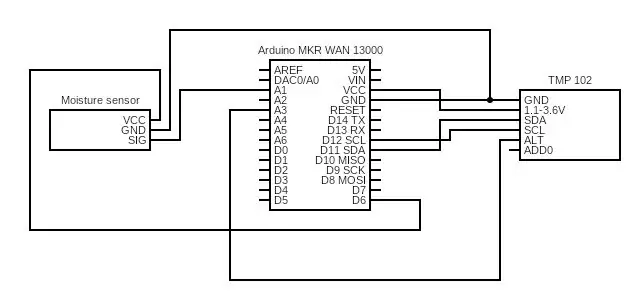
- Kabla ya kuwekea arduino hakikisha kwamba antena imeunganishwa, kuiwezesha arduino bila antena inaweza kusababisha uharibifu.
- Unganisha kila kitu kulingana na mchoro wa wiring uliyopewa.
- Ikiwa unaunganisha waya hizi, hakikisha haufungi pini yoyote kwenye sensorer au arduino!
Hatua ya 3: Unda App kwenye Mtandao wa Vitu
- Nenda kwa https://www.thethingsnetwork.org/ na ikiwa bado hauna akaunti, tengeneza moja.
- Mara baada ya kuwa na akaunti na umeingia unaweza kwenda kwenye koni (kona ya juu kulia, bonyeza jina lako la mtumiaji kisha uwasilishe).
- Bonyeza kwenye programu.
- Mara tu ukurasa unapobeba unapaswa kubofya kwenye "ongeza programu".
- Jaza fomu na uchague mkoa sahihi chini. Bonyeza "ongeza programu".
- Hongera, umeunda tu programu kwenye mtandao wa vitu. = D
Hatua ya 4: Kuunganisha Arduino kwenye Mtandao wa Vitu
Kupanga arduino nakushauri utumie ideu ya mkondoni, hii inafanya upakiaji katika maktaba inayohitajika iwe rahisi sana.
- Fungua programu yako kwenye mtandao wa vitu.
- Lazima kuwe na uwanja uliopewa vifaa, bonyeza kifaa sajili.
- utaona uwanja unaoitwa Id ya Kifaa. Hili ndilo jina unalotaka kutoa sensa yako. Inapaswa kuwa na nyingine iliyoitwa Kifaa cha EUI, hiki ni ufunguo wa kipekee ambao arduino hutumia kujithibitisha.
- Ili kupata ufunguo huu tunahitaji kuwasha arduino na mchoro maalum. Mchoro unaweza kupatikana hapa. Mchoro huu unapaswa kukimbia na juu ya mfuatiliaji wa serial unapaswa kutuma eui. Nakili eui kutoka kwa mfuatiliaji wa serial kwenye uwanja wa EUI wa Kifaa kwenye mtandao wa vitu.
- Bonyeza kujiandikisha.
- Sasa tumesajili arduino yetu kwa wingu. Ni wakati wa kuanza kutuma ujumbe.
- Unapaswa kuelekezwa kwenye ukurasa unaoitwa muhtasari wa kifaa. Hapa unaweza kuona kifaa chako eui, programu eui na ufunguo wa programu.
- Ili kuendelea tunahitaji kuangazia mchoro wa mwisho kwa arduino. Mchoro unaweza kupatikana hapa.
- Unapofungua kiunga hiki utaona kuna tabo nyingi. Fungua kichupo cha siri. Kuna funguo 2 unazohitaji kukabiliana kutoka kwa mtandao wa vitu hadi faili ya siri.
- Mara tu funguo hizi zinajazwa ndani unaweza kuwasha arduino. Itaanza kutuma data kwenye mtandao wa vitu mara moja kila saa.
-
Ikiwa kila kitu kilienda sawa unapaswa kuona ujumbe ukiingia kwenye kichupo cha Takwimu kwenye mtandao wa vitu wakati wa kuweka upya arduino (kifungo pekee kwenye ubao).
- Ikiwa hakuna data inayoonekana hapa, hii inaweza kumaanisha kuwa hauko katika lango sahihi la LoRa. Unaweza kuangalia ramani na milango yote inayopatikana kwenye https://thethingsnetwork.org. Njia moja ya LoRa haitafanya kazi na arduino iliyopendekezwa.
- Ikiwa hauko katika lango la basi unaweza kuoana lango lako mwenyewe kwa mtandao wa vitu. Njia hizi kawaida huwa na mafunzo mazuri juu ya jinsi ya kuziunganisha. Angalia katika orodha ya usambazaji wa lango lililopendekezwa.
Hatua ya 5: Ukalimani wa Takwimu kwenye Mtandao wa Vitu
- Ili kupata data inayoweza kutumiwa kutoka kwa ujumbe kwenye mtandao wa vitu tunahitaji kuamua mtiririko wa sauti.
- Kwenye mtandao wa vitu nenda kwenye programu yako.
- Lazima kuwe na kichupo kilichoandikwa "fomati za malipo", bonyeza kichupo hiki.
- Kuna vifungo 4 karibu na kila mmoja: "decoder", "converter", "validator", "encoder".
- Bonyeza kwenye dekoda.
- Bandika nambari ifuatayo hapo.
kazi avkodare (ka, bandari) {// Dondosha ujumbe uplink kutoka bafa // (safu) ya ka kwa kitu cha shamba. var stringToDecode = bin2String (byte); var res = stringToDecode.split (""); var temp = res [1]; var unyevu = res [3]; var bat = res [5]; var decoded = {"joto": temp, "unyevu": unyevu, "betri": bat}; kurudi kusimbuliwa; } kazi bin2String (safu) {var result = ""; kwa (var i = 0; i <array.length; ++ i) {matokeo + = (String.fromCharCode (safu )); } matokeo ya kurudi;}
- Bonyeza kuokoa.
- Unapoweka upya arduino na kutazama kichupo chako cha data, unapaswa kuona kitu cha json kilichopangwa vizuri ambacho unaweza kusoma kwa urahisi.
Hatua ya 6: Kuunganisha Programu yako kwa AWS
Tutatumia AWS kuhifadhi na kutumia data kutoka kwa mtandao wa vitu. Rasilimali zote tunazotumia zimefunikwa chini ya kiwango cha bure cha AWS.
- Nenda kwa AWS
- Ingia au fungua akaunti.
- Ili kuunganisha programu yako kwenye mtandao wa vitu kwa AWS ninapendekeza kufuata mafunzo haya:
- Mara tu unapomaliza mafunzo haya, nenda kwenye kiwambo cha aws kwa sehemu ya IoT-Core.
- Katika menubar ya kushoto kuna lebo "Dhibiti", bonyeza hii.
- Unapaswa sasa kuona kadi iliyo na jina la sensor yako ndani.
- Tena katika menyu ya kushoto bonyeza "Sheria"
- Ikiwa kuna kadi iliyoandikwa Hifadhi, ni vizuri kwenda.
- Ikiwa sivyo, bonyeza "Unda".
- Jaza jina "Hifadhi".
- Unaweza kuongeza maelezo ikiwa unataka.
- Kama taarifa ya swala jaza nambari ifuatayo: CHAGUA dev_id, metadata.time, payload_fields.temperature, payload_fields.moisture, payload_fields.battery FROM 'cactus_network / devices / + / up'.
- Chini ya "Weka kitendo kimoja au zaidi" bonyeza ongeza kitendo.
- Chagua "Gawanya ujumbe kwenye safu nyingi za meza ya DynamoDb (DynamoDBv2)".
- Bonyeza kusanidi hatua
- Bonyeza tengeneza rasilimali mpya.
- Bonyeza tengeneza meza upe meza yako jina.
- Chini ya ufunguo wa msingi jaza "dev_id".
- Bonyeza kuongeza kitufe cha kupanga
- Jaza "wakati".
- Bonyeza kuunda.
- Ikiwa yote yameenda vizuri, unapaswa kurudi kwenye ukurasa wa kusanidi hatua.
- Kuna eneo lenye kijivu kidogo chini ya "Chagua au unda jukumu la kupeana ufikiaji wa AWS IoT kutekeleza kitendo hiki."
- Bonyeza tengeneza Jukumu na upe jukumu hili jina.
- Bonyeza jukumu.
- Bonyeza ongeza kitendo.
- Bonyeza kuunda sheria.
- Sasa unapaswa kuwa na sheria ambayo huhifadhi moja kwa moja ujumbe wote unaoingia kutoka kwa mtandao wa vitu katika DynamoDb.
- Unaweza kuangalia ikiwa hii inafanya kazi kwa kuweka upya arduino na uende kuangalia kwenye meza ya DynamoDb ambayo umetengeneza tu.
- Inapaswa kuwa na rekodi na ujumbe.
Hatua ya 7: Kuunda Lambda
Kusoma data kutoka DynamoDB tutaandika AWS lambda.
- Katika dashibodi ya usimamizi wa AWS chini ya huduma kuna kiunga kilichoitwa "Lambda", bonyeza hii.
- Bonyeza tengeneza kazi.
- Chagua jina.
- Weka wakati wa kukimbia kuwa chatu 3.7.
- Bonyeza tengeneza kazi.
- Bandika nambari hii kwenye IDE iliyounganishwa.
kuagiza json
kuagiza muda wa kuagiza boto3 kutoka wakati wa kuingiza wakati wa wakati, timedelta kutoka boto3.dynamodb.conditions kuagiza Key, Attr def lambda_handler (tukio, muktadha): kurudi retreive_data () def retreive_data (): # Pata rasilimali ya huduma. dynamodb = boto3.resource ('dynamodb') meza = dynamodb. Jedwali ('Jedwali Jedwali HAPA') sasa = saa.sasa () jana = sasa - timedelta (masaa = 24) fe = Muhimu ('wakati'). jana.isoformat (), sasa.isoformat ()) kulishwa = Muhimu ('wakati'). lt (jana.isoformat ()) majibu = meza.scan (FilterExpression = fe) rekodiToDelete = meza. f katika rekodiToDelete ['Vitu']: #print (f) meza.delete_item (Key = {'dev_id': f ['dev_id'], 'time': f ['time']}) data = majibu ['Vitu '] data ya kurudi
- Badilisha jina la jedwali na lile unalochagua.
- Sogeza chini hadi jukumu la utekelezaji.
- Bonyeza tengeneza jukumu jipya kutoka kwa templeti za sera za aws.
- Chagua jina.
- Chini ya templeti za sera chagua "Ruhusa za kutumia jaribio" na "Ruhusa rahisi za microservice".
- Bonyeza kuokoa.
- Bonyeza mtihani.
- Ibukizi inaweza kuonekana, chagua tu jina na uhifadhi.
- Bonyeza mtihani tena.
- Kwa juu kunapaswa kuwa na bendera ya kijani inayosema "Matokeo ya utekelezaji: imefanikiwa".
- Unapobofya bendera hii unapaswa kuona pato la kazi hii, hii inapaswa kuwa orodha af sensordata.
- Tafadhali fahamu kuwa hati hii inafuta data yote ambayo ni ya zamani kuliko masaa 24.
- Ikiwa bendera yako sio ya kijani lakini nyekundu, umekosa kitu na kubonyeza bendera hii itakupa ujumbe kamili. Katika kesi hii google ni rafiki yako wa karibu.
Hatua ya 8: Kuunda Mwisho wa API
- Katika dashibodi ya usimamizi wa AWS chini ya huduma kuna kiunga kilichoitwa "api-gateway", bonyeza hii.
- Bonyeza kuunda API.
- Hakikisha "REST" na "API mpya" zote zimechaguliwa.
- Chagua jina la api yako.
- Bonyeza kuunda API.
- Inapaswa kuwa na kitufe kilichoandikwa hatua kwenye skrini sasa, bonyeza hiyo.
- Kisha bonyeza kuunda Rasilimali.
- Kama jina la rasilimali unapaswa kuchukua kitu rahisi kama "mmea" au "data ya mmea".
- Bonyeza tengeneza Rasilimali.
- Kushoto sasa inapaswa kuwa na jina ambalo umeingia tu. bonyeza jina hili.
- Sasa bonyeza vitendo tena na sasa bonyeza njia ya kuongeza.
- Chagua GET.
- Bonyeza alama ya kuangalia.
- Inapaswa kuwa na kisanduku cha maandishi kilichoitwa Kazi ya Lambda.
- Ingiza jina ulilokupa kazi ya lambda hapa.
- Bonyeza kuokoa.
- Kunaweza kuwa na kidukizo ambacho kinakuonya kuwa inaunda ruhusa za ziada.
- Kubali kidukizo hiki.
- Sasa chini ya vitendo bonyeza kuwezesha cors.
- Bonyeza "wezesha CORES na ubadilishe vichwa vya CORS zilizopo".
- Bonyeza "ndio,…".
- Bonyeza vitendo tena na bonyeza Tumia API.
- Chini ya hatua ya kupelekwa chagua [Hatua Mpya].
- Chagua jina.
- Bonyeza kupeleka.
- Sasa umechapisha api yako mkondoni kwa ulimwengu.
- Kwenye skrini ambayo umefika sasa bonyeza "PATA" na rasilimali uliyounda tu.
- Lazima kuwe na kiunga juu kilichoitwa "waomba URL".
- Nakili kiungo hiki.
- Bandika kwenye kivinjari na gonga kuingia.
- Unapaswa kuona data iliyo kwenye hifadhidata.
Hatua ya 9: Unganisha mmea wako kwenye Mtandao wa mimea ya Jamii
- Nenda kwa
- Bonyeza "Ingia".
- Bonyeza tengeneza akaunti.
- Jaza fomu ya kuunda akaunti yako.
- Tafadhali kumbuka kuwa jina la mtumiaji pia linapaswa kuwa barua pepe yako.
- Bonyeza tengeneza akaunti.
- Unaweza kulazimika kuthibitisha barua pepe yako kabla ya kuendelea.
- Hakikisha umeingia.
- Ga kurudi kwenye ukurasa wa kwanza (bonyeza alama kwenye kona ya juu kushoto).
- Bonyeza kitufe cha mipangilio.
- Jaza fomu, unapaswa kujaza kila uwanja.
- Kiunga cha api ni kiunga ulichohifadhi baada ya kuunda mwisho wa API.
- Wakati kila kitu kimejazwa bonyeza kitufe cha kuokoa mmea. mfumo sasa utathibitisha kiunga cha api ulichoingiza na ikiwa hii ni sahihi itaokoa mmea wako kwenye mtandao.
- Rudi kwenye ukurasa wa kwanza.
- Sasa unaweza kubonyeza mimea yote, unapaswa kuona mimea yote iliyosajiliwa. mmea wako unapaswa pia kuwa ndani. bonyeza kadi na utapelekwa kwenye ukurasa wa muhtasari wa mmea wako, pia itaonyesha ushauri kulingana na maadili uliyoweka kwenye mipangilio.
Hatua ya 10: Konda Nyuma na Ujipigie Mgongo
Umeunganisha mmea kwenye mtandao. Inavutia sana, sawa?
Ilipendekeza:
Unganisha uchawi wako kwenye ubao wa vitu: Hatua 3

Unganisha Magicbit yako kwenye Thingsboard: Katika mradi huu tutatuma data kutoka kwa sensorer zilizounganishwa na magicbit ambazo tunaweza kuonyesha kuibua kwenye ubao wa vitu
Pixie - Wacha mmea wako uwe mahiri: Hatua 4 (na Picha)

Pixie - Wacha mmea wako uwe na busara: Pixie ulikuwa mradi uliotengenezwa kwa nia ya kufanya mimea tunayo nyumbani iwe ya kuingiliana zaidi, kwani kwa watu wengi moja ya changamoto ya kuwa na mmea nyumbani ni kujua jinsi ya kuitunza, ni mara ngapi tunamwagilia, lini na kwa kiasi gani
Arifa ya Nyumbani: Arduino + Kutuma Ujumbe kwenye Wingu kwenye Onyesho Kubwa: Hatua 14 (na Picha)

Arifa ya Nyumbani: Arduino + Wingu Kutuma Ujumbe kwenye Onyesho Kubwa: Katika umri wa simu za rununu, unatarajia kwamba watu wangeitika kwa simu yako ya 24/7. Au … la. Mara mke wangu anapofika nyumbani, simu hukaa imezikwa kwenye begi lake la mkono, au betri yake iko gorofa. Hatuna laini ya ardhi. Inapiga simu au
Unganisha Ukurasa wako wa Wavuti (Muumba wa Ukurasa wa Google) na Picasa kwenye Albamu ya Line: Hatua 5

Unganisha ukurasa wako wa wavuti (Muumba wa Ukurasa wa Google) na Picasa kwenye Albamu ya Line: Halo, hapa nitafundishwa kwanza, ifurahie! kuendelea na hii ya Kuanzisha Tovuti na Muumba wa Ukurasa wa Google
Tengeneza Wahusika Wako Wako Wako katika Windows. 4 Hatua

Tengeneza Wahusika Wako Wako Wako katika Windows. Ndio na vitu. Jihadharini na picha ambazo zimetengenezwa kwa rangi. Wanaweza kutisha
